|
Ventana de creación de cerfificados de asistencia PDF, y subida al portal web de congresistas.
Desde esta ventana vamos a crear los certificados de asistencia de los congresistas que queramos, subiendo una plantilla hecha con un word (.DOC), y esos certificados podemos generarlos y descargarlos en nuestro ordenador en PDF, o subirlos directamente a la web de congresista también en PDF para que se los descarguen.
La ventana consta de una parte superior de filtros y búsquedas, una zona central donde se muestran los congresistas filtrados y debajo los congresistas seleccionados para crearles el certificado.
En la parte inferior seleccionamos el destino del certificado y la plantilla para crearlo.
|
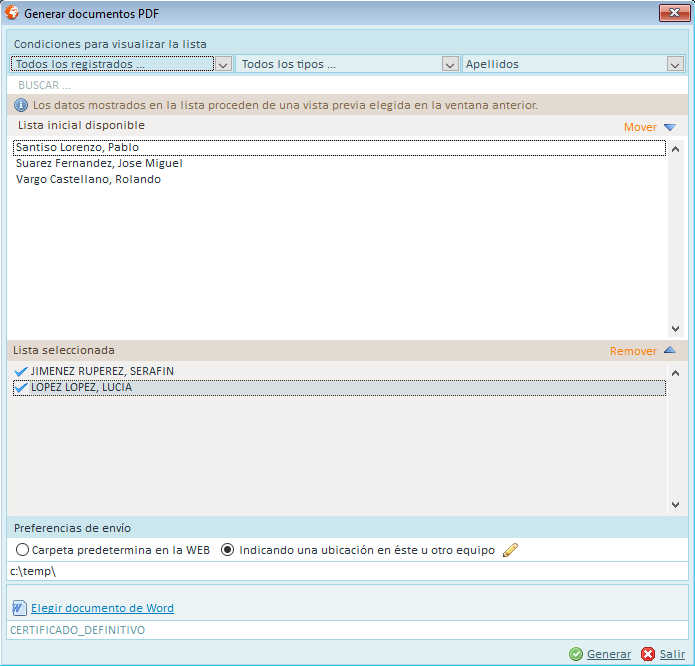 |
|
Filtros y buscar
Por defecto cuando llegamos a esta pantalla ya tenemos la información que viene filtrada de la página anterior de la gestión de congresistas.
Todos los registrados: Multifiltro con distintos tipos de opciones (recordar que estos filtros pueden venir ya dados desde los filtros de la página principal de congresistas)
Todos los tipos: Por tipo de congresista, ordinario o ponente.
Campo: campo de la base de datos sobre el cual buscará el siguiente campo de buscar.
Buscar: Campo para escribir que buscará en el campo seleccionado en el filtro anterior.
|
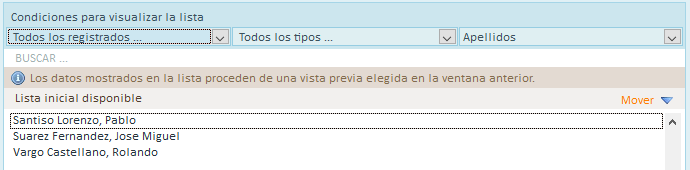 |
|
Zona de datos
Esta zona de datos está dividida en dos partes:
- La superior tiene todos los datos de los congresistas filtrados.
- La inferior tiene los datos de los congresistas a los cuales se les mandará su certificado PDF.
Para pasar datos de la zona superior a la inferior, simplemente hacer doble click en los congresistas, o seleccionar varios con la tecla "shift" y pulsar en "mover". De esta manera pasarán a la lista de creación de certificados.
Usando la opción de "remover" se quitan de la lista de creación.
|
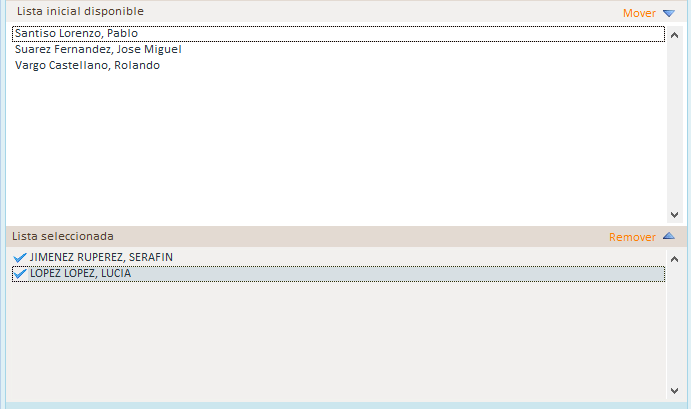 |
|
Zona destino del certificado
Los certificados generados en PDF pueden enviarse a:
- Carpeta predeterminada en la web: Sube los certificados diréctamente al portal de congresista donde podrá descargárselos.
- Indicando una ubicación en este u otro equipo: Cualquier carpeta de este equipo en el que trabajamos. Luego se pueden guardar los certificados. Usar esta opción para pruebas antes de generar los definitivos en la web de congresistas.
Plantilla del certificado
Las plantillas de los certificados se generan desde un archivo word (*.DOC) fusionando datos del congresista con unos campos de fusión que suministramos con el software.
Elegir documento word: Cargamos la plantilla previamente maquetada. Recomendamos en el nombre de la plantilla, que no lleve espacios, acentos, caracteres especiales, ni la letra ñ, debido a que los navegadores web no lo detectarán correctamente.
|
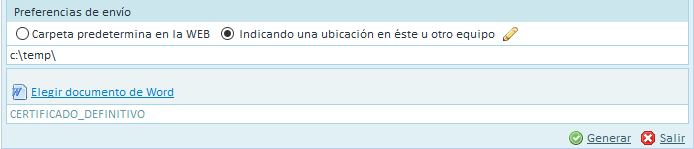 |
| Página de gestión de las distintas plantillas subidas para congresistas. |
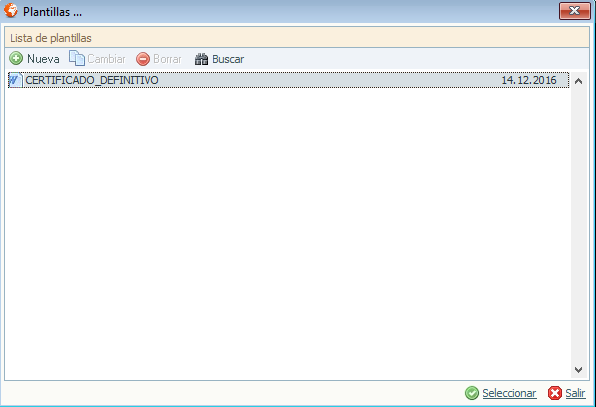 |
|
Visualización del certificado
Una vez hemos generado el certificado de congresista y subido a su portal web, podemos visualizarlo desde CONGRESISTAS/GESTION. Al final del nombre de congresista aparecerá un símbolo + de color rojo que indica que tiene certificados.
|
| Pulsando sobre el, se nos abre la pantalla donde se ven todos los certificados de asistencia emitidos para este congresista concreto. |
 |
|
Ver documento: Pulsando sobre el certificado y en "ver documento" se nos abrirá el documento en una pantalla del software. de aquí se podrá imprimir, guardar, etc
Borrar: Borra el certificado marcado.
|
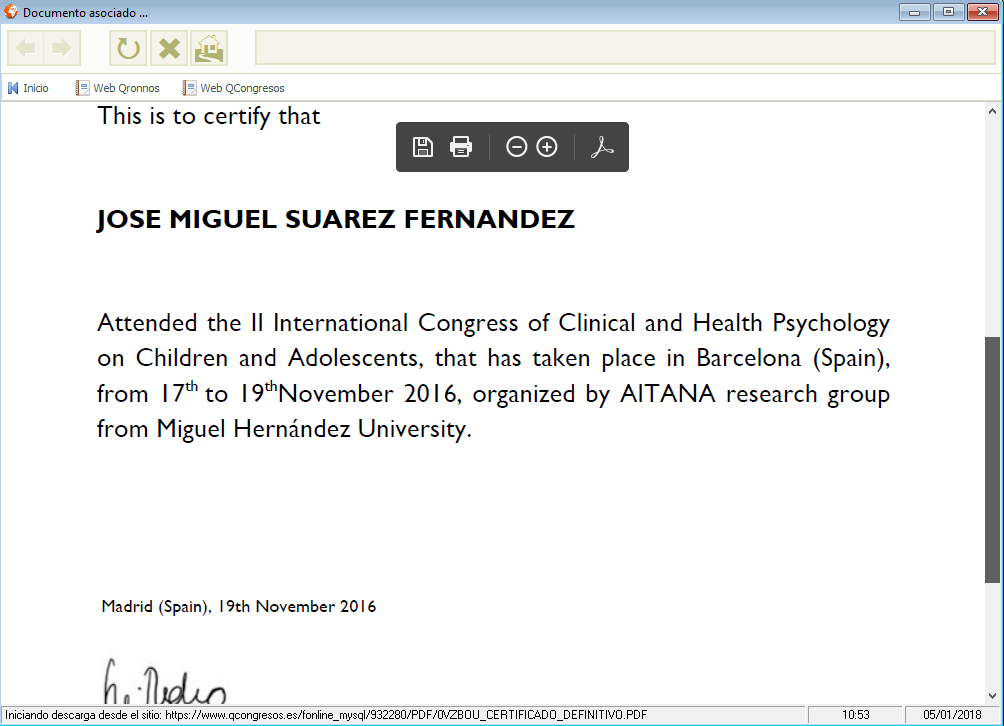 |
|
Certificados en el portal web de congresista
Una vez hemos generado el certificado y subido al portal web del congresista, se visualizará en el apartado del menú izquierdo denominado "acreditaciones y certificados".
Para que esta opción de acreditaciones y certificados en el portal de congresistas esté visible debemos activarla en: PORTAL WEB/CONFIGURACION/PARAMETROS/PESTAÑA PORTAL CONGRESISTAS/MOSTRAR MENU CERTIFICADOS
|
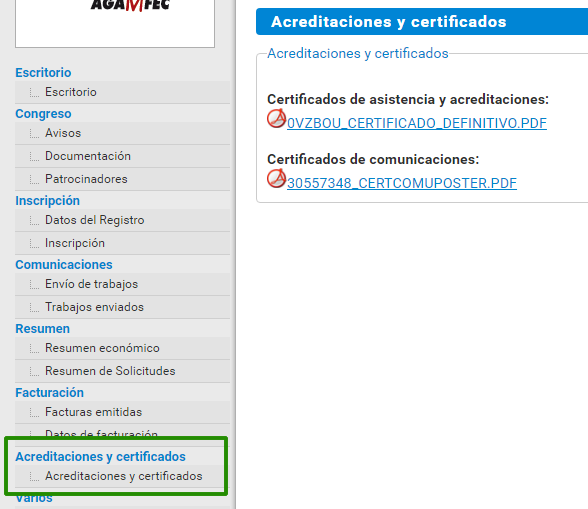 |
|
Borrado masivo de certificados de inscripción
Existe una opción global de borrado de TODOS los certificados de TODOS los congresistas. Esta en CONGRESISTAS/GESTION, y en la parte superior central está esta opción.
Esta opción se suele usar si una emisión de certificados ha sido errónea o simplemente se quiere poner el congreso a cero en cuanto a certificados.
USAR CON PRECAUCION, esta opción NO es reversible, si se borran, no se pueden recuperar y hay que generarlos nuevos.
|
 |